Excel 完整内容显示秘籍,实用方法全解析
Excel 作为一款广泛应用的办公软件,如何让其完整显示内容是许多用户关心的问题,为您详细介绍 Excel 显示完整内容的巧妙方法。
在日常工作和学习中,我们常常会遇到 Excel 单元格中的内容无法完整显示的情况,这给数据处理和查看带来了不便,要解决这个问题,其实有多种有效的途径。
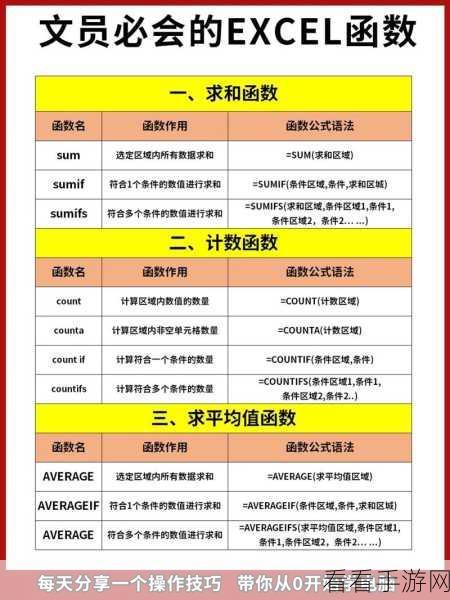
其一,调整列宽是常见的操作,选中需要完整显示内容的列,将鼠标指针放在列标右侧的边框上,当指针变为双向箭头时,双击鼠标即可自动调整列宽以适应内容,这种方法简单快捷,适用于内容长度差异不大的情况。
其二,手动设置列宽也是可行的,同样选中列,然后右键单击,在弹出的菜单中选择“列宽”,输入合适的数值来精确控制列的宽度,对于有特定宽度要求的内容,手动设置能更加精准地满足需求。
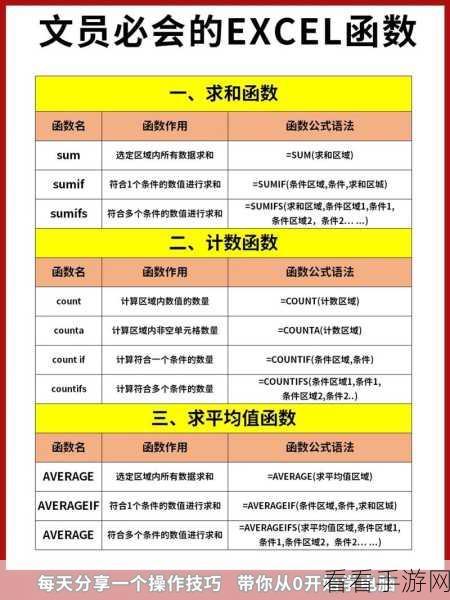
其三,自动换行功能也能帮助实现内容的完整显示,选中单元格,在“开始”选项卡中找到“自动换行”按钮,点击后单元格内的内容会根据单元格的大小自动换行,从而确保所有内容都能呈现出来。
还可以通过缩小字体来适应单元格的大小,选中相关单元格,在字体设置中选择较小的字号,使内容能够在有限的空间内完整展现。
掌握以上这些方法,就能轻松解决 Excel 显示完整内容的问题,让您的工作和学习更加高效和便捷。
参考来源:个人经验及 Excel 相关使用教程。
